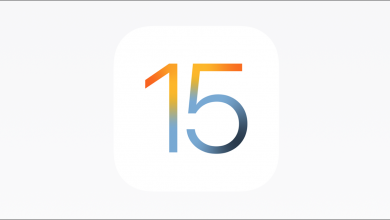ما هو Game Center وكيف يساعد ألعابك على iPhone

تلعب الألعاب دورًا مهمًا جدًا في نظام Apple البيئي نظرًا لظهور منصات مثل Apple Arcade أو التزام المطورين بهذا النظام. ولهذا السبب قامت Apple بتطبيق نظام Game Center تدريجيًا لتجميع جميع معلومات اللعبة، مثل الإنجازات، وإنشاء مجتمع يحتوي على قائمة بأصدقائك اللاعبين. نخبرك في هذه المقالة بكل ما تحتاج لمعرفته حول هذا الموضوع وكيف يجب عليك مزامنة جميع ألعابك.
ما هي الوظيفة التي يمتلكها Game Center؟
يكتسب Game Center قوة مع تقدم ألعاب الفيديو داخل نظام Apple البيئي. قد تبدو هذه ميزة غير مألوفة بالنسبة لك، ولكن الحقيقة هي أنها تؤدي وظيفة مهمة يجب على أي لاعب أن يأخذها في الاعتبار دائمًا.
إدارة الأصدقاء واللعب معهم
يركز Game Center قبل كل شيء على إدارة أصدقائك حتى تتمكن من اللعب معهم. من الواضح أن هذا يحدث بشكل خاص في الألعاب المتوافقة والتي تدعم التوافق الكامل مع Game Center. يمكنك الاطلاع على الكثير من المعلومات حول النشاط الذي قام به جميع جهات الاتصال التي قمت بإضافتها إلى الخدمة، مثل الألعاب التي تم لعبها بشكل متكرر أو الإنجازات التي تم تحقيقها. في النهاية، إنها خدمة عبر الإنترنت بالكامل تحاول إنشاء منصة اجتماعية حقيقية بكل الوسائل.
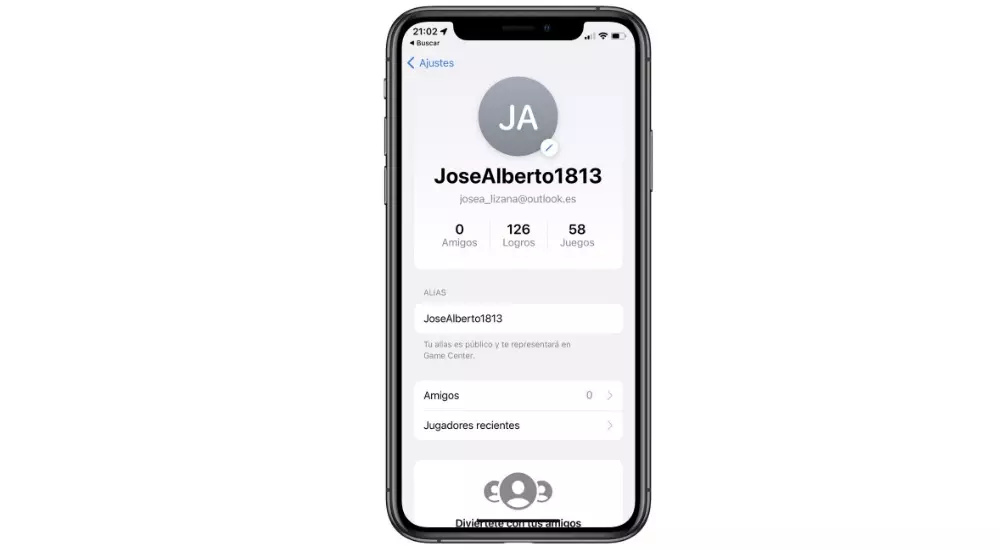
لا يقتصر الأمر فقط على الأشخاص الذين تعرفهم بالفعل من حياتك اليومية، ولكن يمكنك أيضًا إضافة الأشخاص الذين تلعب معهم الألعاب المختلفة. بهذه الطريقة، يمكن إنشاء مجتمع جيد ، كما يمكن أن يحدث على منصات أخرى مثل Steam، على الرغم من وجود بعض القيود، على سبيل المثال. على سبيل المثال، لا توجد دردشة نصية بحد ذاتها أو حتى دردشة صوتية، والتي يمكن أن تكون بلا شك ضرورية عند اللعب بشكل تعاوني.
إدارة الإنجاز
جزء أساسي آخر من منصة الألعاب التي يمتلكها Game Center هو سجل الإنجازات. عند لعب ألعاب مختلفة من App Store، بالإضافة إلى المهام المتاحة طوال العملية بأكملها، يمكننا أيضًا العثور على الإنجازات التي تظهر في أوقات محددة. يتم دمجها بواسطة المطورين أنفسهم ويمكن العثور عليها على منصات مشهورة مثل Steam أو PlayStation.
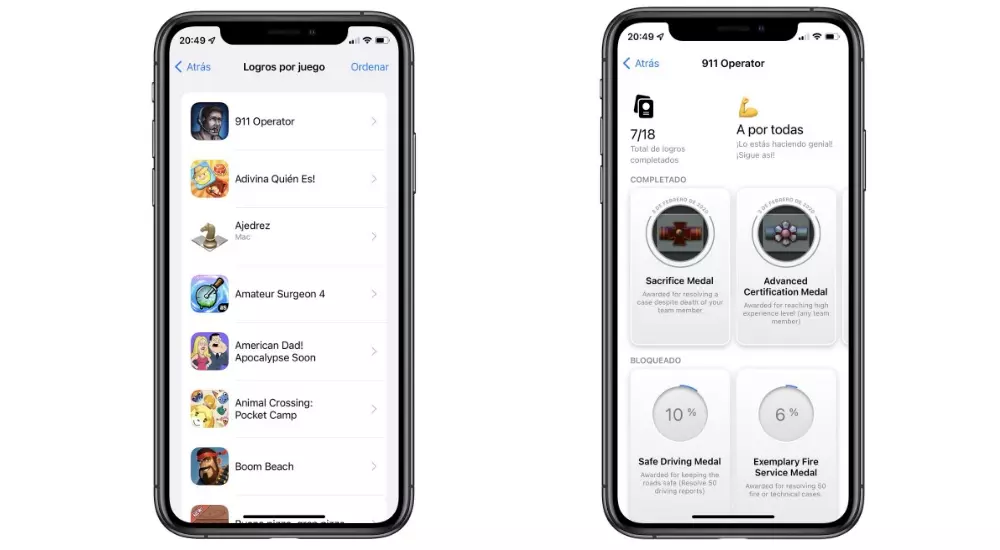
تشكل هذه الإنجازات تحديًا إضافيًا لأنها تتكون من تنفيذ تحديات مختلفة مثل قتل عدد محدد من الأعداء أو القيام بأعمال مختلفة. هذه ليست إلزامية لإنهاء اللعبة فيما يتعلق بالقصة. في النهاية، يعد ذلك مصدرًا للرضا لأولئك الأشخاص الذين يريدون إكمال لعبة ما بنسبة 100% لأنهم أحبوا لعبة معينة حقًا. وفي Game Center نفسه، يمكنك الاطلاع على كل هذه الإنجازات بالإضافة إلى الإنجازات المعلقة التي لا تزال لديك.
مزامنة الألعاب الخاصة بك
ولكن ما يهم حقا في Game Center هو إمكانية مزامنة الألعاب التي تلعبها. يتضمن ذلك كلا الألعاب من App Store وApple Arcade. بهذه الطريقة، إذا كنت تلعب لعبة معينة على iPhone، فيمكنك دائمًا مواصلة لعبتك حتى إذا قمت بتغيير iPhone. وينطبق أيضًا على النظام البيئي بأكمله الذي قمت بتوصيله بنفس حساب Game Center، مثل جهاز Mac أو iPad أو Apple TV.
من المهم أن نلاحظ أن عملية المزامنة مريحة حقًا لأنها تتم تلقائيًا في الخلفية. ببساطة عن طريق إنشاء حساب Game Center وربطه بحساب iCloud الخاص بك، ستبدأ المزامنة دائمًا. ليست هناك حاجة لاتخاذ أي خطوات تتجاوز هذا مما يجعل Game Center منصة مثالية. من المهم أن يكون لديك مساحة في iCloud حيث ستتم مزامنة الملفات هنا بشكل أساسي على الرغم من أنها لا تشغل مساحة كبيرة في وحدة التخزين.
قم بإنشاء حساب جديد في Game Center
بمجرد أن تأخذ في الاعتبار كل ما يمكن القيام به باستخدام هذه المنصة التي أنشأتها شركة Apple، فمن المهم معرفة كيفية القيام بالإنشاء. ضع في اعتبارك أنه لم يتم إنشاؤه محليًا مع حساب iCloud عندما تنوي استخدام جهاز جديد. علاوة على ذلك، لا يمكن تنفيذ الإنشاء إلا على iPhone أو Mac، على الرغم من أنه سينتهي لاحقًا أيضًا بالمزامنة مع Apple TV لأنه مرتبط بمعرف Apple.
إذا كنت تستخدم جهاز iPhone، لتكوينه، ما عليك سوى اتباع الخطوات التالية:
- افتح الإعدادات وابحث في القائمة عن “Game Center” وأدخل.
- قم بتنشيط خيار Game Center وقم بتسجيل الدخول باستخدام معرف Apple الخاص بك.
- بمجرد إنشاء الحساب باستخدام معلومات تسجيل الدخول، يمكنك إدخال الاسم المستعار الذي تريد أن يتعرف عليه الآخرون.
- بالإضافة إلى ذلك، ستتمكن أيضًا من الوصول إلى تكوين صورة الملف الشخصي الذي لا يلزم دائمًا أن يتطابق مع حساب Apple الخاص بك. يمكنك حتى استخدام Memoji.
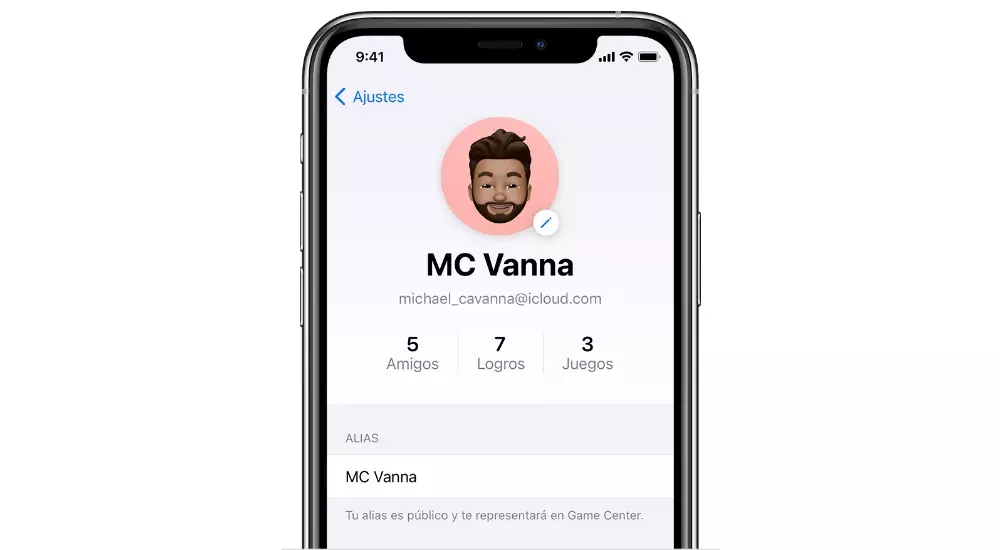
بمجرد إنشاء الحساب، ستبدأ مزامنة وتسجيل جميع الأحداث التي تحدث طوال اللعبة. من تلك اللحظة يمكنك البدء في الاستمتاع بهذه التجربة وإضافة جميع جهات الاتصال التي تريدها. ومع ذلك، لا يمكن استخدام هذا النظام الأساسي إلا للألعاب المتوافقة مع Game Center . هذه هي المعلومات التي يمكن العثور عليها في متجر التطبيقات عند التنزيل.
إذا كنت تستخدم جهاز Mac، فستتغير العملية قليلاً، ويجب عليك اتباع الخطوات التالية:
- افتح التطبيق من متجر التطبيقات.
- إذا لم يتم تنشيط Game Center، فستتم مطالبتك بذلك عن طريق تسجيل الدخول باستخدام معرف Apple الخاص بك.
- انقر على اسم المستخدم الخاص بك.
- انقر فوق “الملف الشخصي” في Game Center.
- انتقل إلى تفضيلات النظام > حسابات الإنترنت وانقر على معرف Game Center الخاص بك ثم “التفاصيل”.
- أدخل الاسم المستعار الذي تريد أن يتم عرضه به على الشاشة، على الرغم من أنه إذا كنت تريد إدخال صورة ملف شخصي جديدة فيجب عليك القيام بذلك من خلال جهاز iPhone.
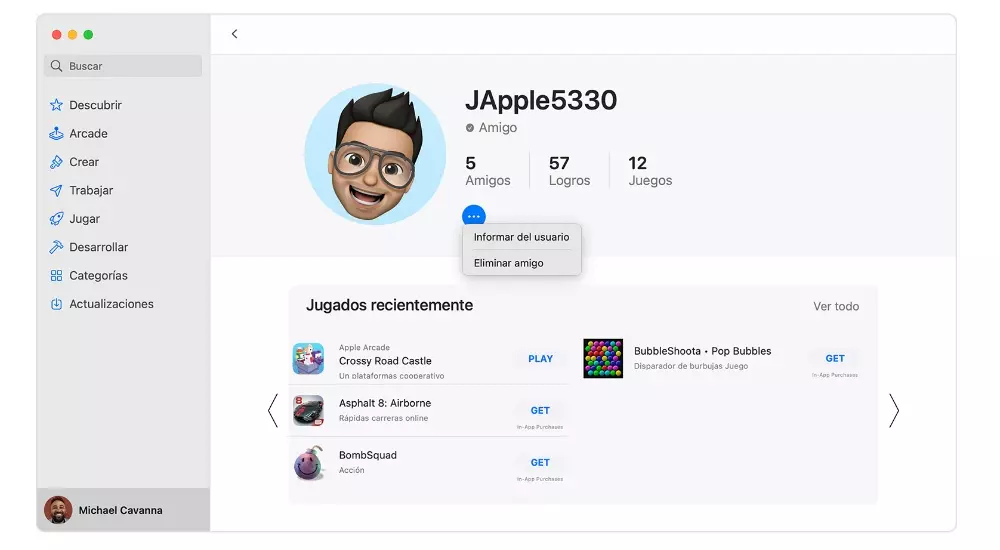
كيفية التأكد من مزامنة اللعبة
كما ذكرنا سابقًا، تتم مزامنة اللعبة تلقائيًا عندما تكون مرتبطًا بحسابك على Game Center. ينطبق هذا على أجهزة iPhone وiPad وMac وApple TV لأنها تعمل جنبًا إلى جنب مع معرف Apple الخاص. ومع ذلك، يجب أن تؤخذ بعض الاعتبارات في الاعتبار حتى تعمل المزامنة بشكل صحيح. وهذا يعني أنه يمكن الاستمتاع بجميع الألعاب على أي جهاز في النقطة المحددة التي توقفت عندها.
ولكن لكي تتمكن من تحقيق ذلك، عليك أن تعلم أن الإعدادات الموجودة على iPhone أو iPad أو Mac أو Apple TV يجب أن تكون صحيحة. ولهذا السبب يجب أن يكون لديك نفس حساب Apple الذي قمت بتسجيل الدخول عليه جميعًا على جميع الأجهزة. من المهم أيضًا التحقق من إعدادات Game Center لمعرفة أنه يتم استخدام نفس المعرف الموجود أسفل الصورة الرمزية . في حالة تواجدك في Family، لا يتغير شيء نظرًا لأن كل شيء يخضع لحسابك الشخصي ولا يمكنك استشارة ألعاب بقية مستخدمي Family In ولا يتعارض ذلك مع عملية المزامنة الخاصة بهم. وبهذه الطريقة، يتم ضمان الخصوصية لجميع المستخدمين.